
Cómo Crear Esquinas Redondeadas en Gráficos de Excel
Al momento de crear un gráfico en Excel se mostrará un borde alrededor del mismo con las esquinas en ángulo recto. En esta ocasión te mostraré un método muy sencillo para redondear las esquinas de un gráfico de Excel.
Un gráfico de Excel recién creado tiene un borde y esquinas rectas como las siguientes.
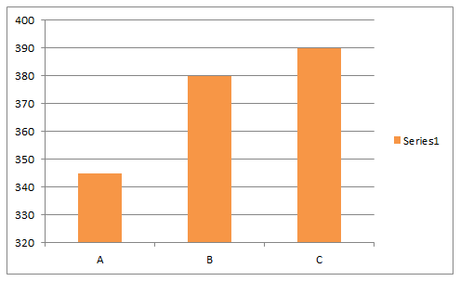
Para cambiar las esquinas rectas por unas esquinas redondeadas sigue estos pasos.
1.- Haz clic derecho sobre el gráfico y selecciona la opción Formato del área del gráfico:
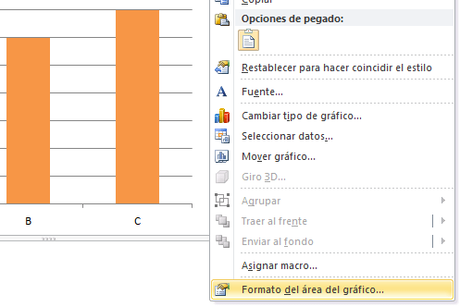
Redondear las esquinas de un gráfico de Excel
2.- De inmediato se mostrará el cuadro de diálogo Formato del área del gráfico. Asegúrate de ir a la sección Estilos de borde y marca la caja de selección Esquinas redondeadas que se muestra en la parte inferior del panel derecho de la siguiente imagen:
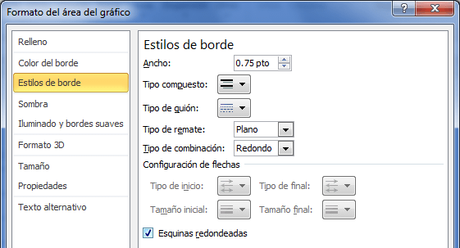
3.- Posteriormente cierra el cuadro de diálogo y podrás observar las esquinas redondeadas del gráfico:
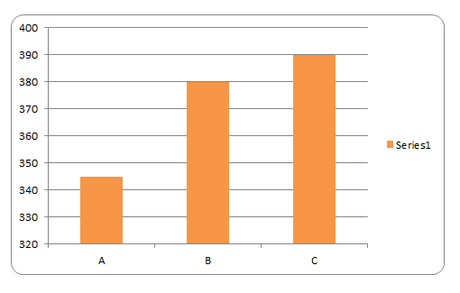

Antes de que te vayas, me gustaría pedirte un pequeño favor; que me ayudes a difundir este artículo para que llegue a más personas. Solamente tienes que compartirlo en tus redes sociales usando los botones de Google+ , Facebook , Twitter y otros que verás más abajo. ¡Muchas gracias!

